五年级全一册信息技术表格式教案-第4课儿歌配画——插入图片 河大版
文档属性
| 名称 | 五年级全一册信息技术表格式教案-第4课儿歌配画——插入图片 河大版 | 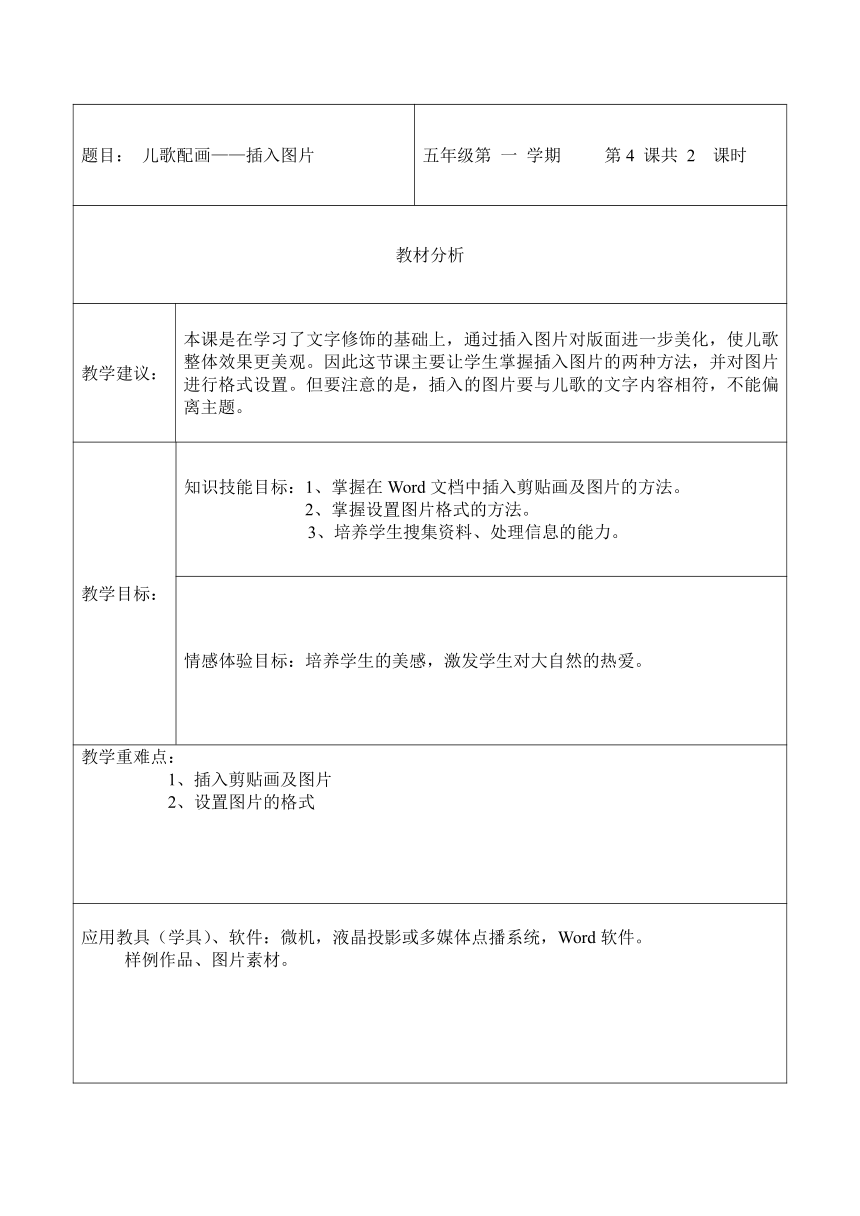 | |
| 格式 | doc | ||
| 文件大小 | 50.0KB | ||
| 资源类型 | 教案 | ||
| 版本资源 | 河北大学版 | ||
| 科目 | 信息技术(信息科技) | ||
| 更新时间 | 2020-09-14 20:25:40 | ||
图片预览
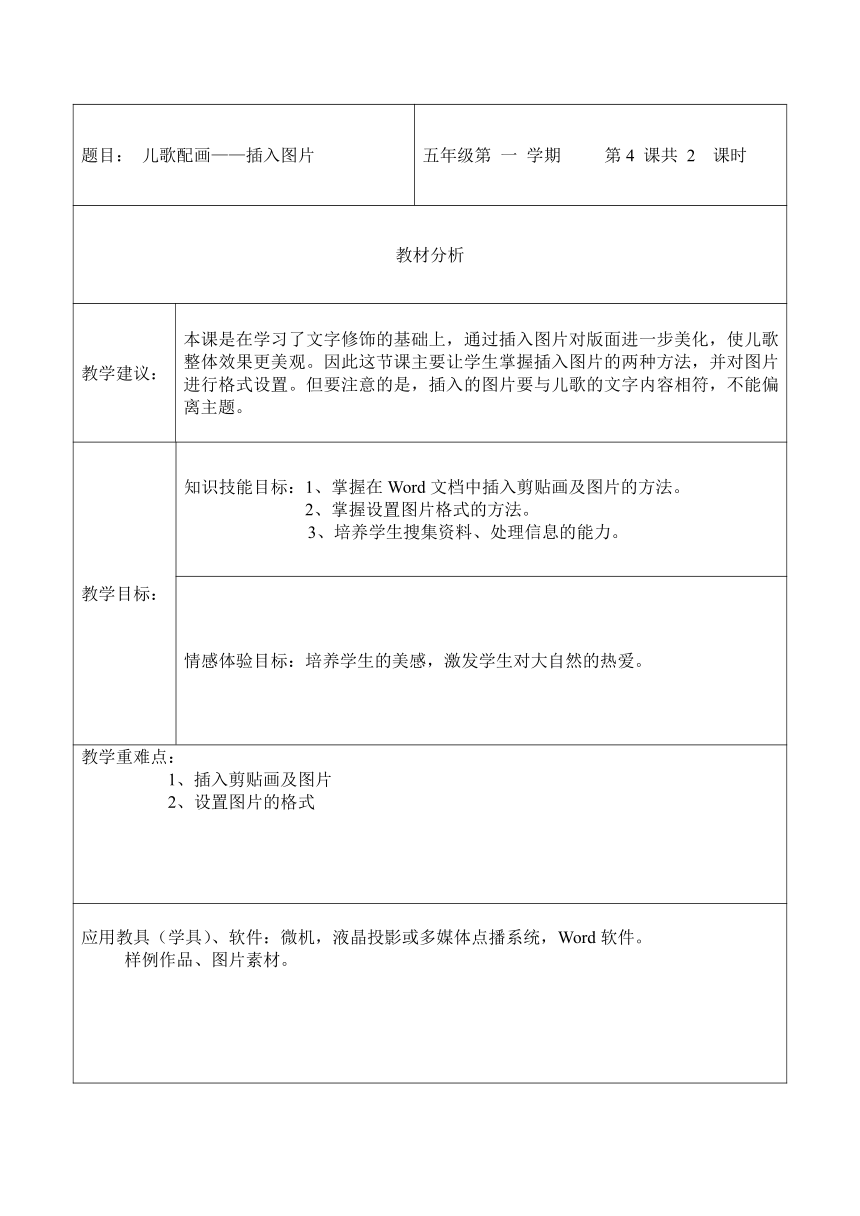
文档简介
题目: 儿歌配画——插入图片 五年级第 一 学期 第4 课共 2 课时
教材分析
教学建议: 本课是在学习了文字修饰的基础上,通过插入图片对版面进一步美化,使儿歌整体效果更美观。因此这节课主要让学生掌握插入图片的两种方法,并对图片进行格式设置。但要注意的是,插入的图片要与儿歌的文字内容相符,不能偏离主题。
教学目标: 知识技能目标:1、掌握在Word文档中插入剪贴画及图片的方法。
2、掌握设置图片格式的方法。
3、培养学生搜集资料、处理信息的能力。
情感体验目标:培养学生的美感,激发学生对大自然的热爱。
教学重难点: 1、插入剪贴画及图片
2、设置图片的格式
应用教具(学具)、软件:微机,液晶投影或多媒体点播系统,Word软件。 样例作品、图片素材。
教学过程: 教学手段: 调控措施:
一、作品展示,导入新课:同学们,第2课中,我们学习了对儿歌的文字进行修饰,为了给你的儿歌增加美感,我们还可以给它插入一些相应的图片,让版面更美观。今天我们就来学习两种给Word文档插入图片的方法;一种是插入“剪贴画”,一种是插入“来自文件”的图片。 秋天说了什么
作者:菱儿
秋天说:快变快变,
要赶在冬天到来之前。
于是,
草儿黄了,果子熟了。
云儿高了,风儿来了。
二、主动探索,学习新知:
(一)插入剪贴画,并设置图片格式:
现在请同学们打开教材第16页,自己试着做一下,看看怎样为《秋天说了什么》插入剪贴画,并对图片进行格式设置。
1、学生试练习:小组交流,教师巡视。
2、学生演示汇报;插入剪贴画。
(师提问:我想让这张图片小一点,并改变它的位置,可不可以?请会的同学示范。)
3、学生演示汇报:设置图片格式。
4、师生共同归纳:
(1)插入剪贴画:
第1步:确定插入点,单击“插入”菜单,选择“图片”→“剪贴画”,出现“插入剪贴画”对话框。
第2步:在对话框中单击“季节”类别。
第3步:选取叶子,单击鼠标,选择“插入剪辑”。
(2)改变图片的“文字环绕”方式:
第1步:单击选定图片,出现“图片”工具栏。
第2步:在“图片‘工具栏中选择”文字环绕“工具按钮,选择”浮于文字上方“。
(3)调整图片的位置和大小:
第1步:选定“浮于文字上方”的图片,试着移动图片的位置。
第2步:选定图片后,图片周围出现8个控制点。选中任何一个控制点,鼠标变成“十”形时,拖动鼠标,改变图片的大小。
5、质疑问难:
6、练一练:为自己喜欢的儿歌,或教材第20页的儿歌,插入剪贴画,并改变图片的大小及位置。
(二)、为《唐老鸭来不敢来北京》插入“来自文件”的图片。(如图例3)
1、学生试练习:小组交流,教师巡视。
按照插入“剪贴画”的方法,学生自学插入“来自文件”的图片。
2、学生汇报演示:
第1步:确定插入点,单击“插入”菜单,选择“图片”→“来自文件”,出现“插入图片”对话框。
第2步:在“查找范围”下拉列表框中,找到存放图片的文件夹,选择需要的图片。
第3步:单击“插入”按钮。
第4步:调整图片的位置和大小。
3、质疑问难:哪位同学还有不清楚的问题,请提出来,我们大家一起讨论,帮你解决
4、练一练:为儿歌插入“来自文件”的图片。
三、自评自测:
1、为教材第20页的三首儿歌插入剪贴画,并调整图片的大小和位置。
2、为自己的日记或小作文插入相应的图片,图片可以是剪贴画,也可以是来自文件的。 出示为儿歌《秋天说了什么》插入图片的效果图及学生作文,以激发学生学习的欲望。
见相关资料图例1、图例2
把学习的自主权交给学生,让学生在独立尝试及小组交流的过程中,掌握学习方法、学会与他人协作。
师生总结,是教师与学生一起,对所学知识的概括、归纳,以便在学生头脑中形成一个完整的知识模块。
可以通过质疑问难这个环节,解决学生在学习过程中遇到的疑惑,
多给学生操作练习的时间,以巩固所学知识。
学生自学的过程中,遇到困难,可以与他人交流,教师巡视的目的也主要是帮助他们解决困难。
改变图片的环绕方式及调整图片的位置和大小,还有没有其他的方法呢?如:在图片上击右键,选择“设置图片格式”。这个问题可以留给学生自己去探索。教师可以提示。
插入来自文件的图片,关键要解决图片存放的位置,只要学生找到它,问题就解决了。
课堂小结:同学们,今天我们学习了Word文件插入图片的方法,并对它的格式进行设置,今后大家写了日记或作文时,可以对整个版面进美化,使你的作品图文并茂,并对作品中所描写的景物、人物起到画龙点睛的作用。
课后分析:
习题:1、为相关资料里的儿歌插入你喜欢的图片并对它进行设置。 2、把你今天看到的有趣的事写出来,并插入与之相符的图片。
3、哪一种图片的环绕方式不能使图片移动?试一试。
4、图片的环绕方式还有哪几种?试着做一做。
5、对图片进行格式设置,除了今天学习的方法,还有其他方法吗?自己找一找,然后告诉其他同学。
教材分析
教学建议: 本课是在学习了文字修饰的基础上,通过插入图片对版面进一步美化,使儿歌整体效果更美观。因此这节课主要让学生掌握插入图片的两种方法,并对图片进行格式设置。但要注意的是,插入的图片要与儿歌的文字内容相符,不能偏离主题。
教学目标: 知识技能目标:1、掌握在Word文档中插入剪贴画及图片的方法。
2、掌握设置图片格式的方法。
3、培养学生搜集资料、处理信息的能力。
情感体验目标:培养学生的美感,激发学生对大自然的热爱。
教学重难点: 1、插入剪贴画及图片
2、设置图片的格式
应用教具(学具)、软件:微机,液晶投影或多媒体点播系统,Word软件。 样例作品、图片素材。
教学过程: 教学手段: 调控措施:
一、作品展示,导入新课:同学们,第2课中,我们学习了对儿歌的文字进行修饰,为了给你的儿歌增加美感,我们还可以给它插入一些相应的图片,让版面更美观。今天我们就来学习两种给Word文档插入图片的方法;一种是插入“剪贴画”,一种是插入“来自文件”的图片。 秋天说了什么
作者:菱儿
秋天说:快变快变,
要赶在冬天到来之前。
于是,
草儿黄了,果子熟了。
云儿高了,风儿来了。
二、主动探索,学习新知:
(一)插入剪贴画,并设置图片格式:
现在请同学们打开教材第16页,自己试着做一下,看看怎样为《秋天说了什么》插入剪贴画,并对图片进行格式设置。
1、学生试练习:小组交流,教师巡视。
2、学生演示汇报;插入剪贴画。
(师提问:我想让这张图片小一点,并改变它的位置,可不可以?请会的同学示范。)
3、学生演示汇报:设置图片格式。
4、师生共同归纳:
(1)插入剪贴画:
第1步:确定插入点,单击“插入”菜单,选择“图片”→“剪贴画”,出现“插入剪贴画”对话框。
第2步:在对话框中单击“季节”类别。
第3步:选取叶子,单击鼠标,选择“插入剪辑”。
(2)改变图片的“文字环绕”方式:
第1步:单击选定图片,出现“图片”工具栏。
第2步:在“图片‘工具栏中选择”文字环绕“工具按钮,选择”浮于文字上方“。
(3)调整图片的位置和大小:
第1步:选定“浮于文字上方”的图片,试着移动图片的位置。
第2步:选定图片后,图片周围出现8个控制点。选中任何一个控制点,鼠标变成“十”形时,拖动鼠标,改变图片的大小。
5、质疑问难:
6、练一练:为自己喜欢的儿歌,或教材第20页的儿歌,插入剪贴画,并改变图片的大小及位置。
(二)、为《唐老鸭来不敢来北京》插入“来自文件”的图片。(如图例3)
1、学生试练习:小组交流,教师巡视。
按照插入“剪贴画”的方法,学生自学插入“来自文件”的图片。
2、学生汇报演示:
第1步:确定插入点,单击“插入”菜单,选择“图片”→“来自文件”,出现“插入图片”对话框。
第2步:在“查找范围”下拉列表框中,找到存放图片的文件夹,选择需要的图片。
第3步:单击“插入”按钮。
第4步:调整图片的位置和大小。
3、质疑问难:哪位同学还有不清楚的问题,请提出来,我们大家一起讨论,帮你解决
4、练一练:为儿歌插入“来自文件”的图片。
三、自评自测:
1、为教材第20页的三首儿歌插入剪贴画,并调整图片的大小和位置。
2、为自己的日记或小作文插入相应的图片,图片可以是剪贴画,也可以是来自文件的。 出示为儿歌《秋天说了什么》插入图片的效果图及学生作文,以激发学生学习的欲望。
见相关资料图例1、图例2
把学习的自主权交给学生,让学生在独立尝试及小组交流的过程中,掌握学习方法、学会与他人协作。
师生总结,是教师与学生一起,对所学知识的概括、归纳,以便在学生头脑中形成一个完整的知识模块。
可以通过质疑问难这个环节,解决学生在学习过程中遇到的疑惑,
多给学生操作练习的时间,以巩固所学知识。
学生自学的过程中,遇到困难,可以与他人交流,教师巡视的目的也主要是帮助他们解决困难。
改变图片的环绕方式及调整图片的位置和大小,还有没有其他的方法呢?如:在图片上击右键,选择“设置图片格式”。这个问题可以留给学生自己去探索。教师可以提示。
插入来自文件的图片,关键要解决图片存放的位置,只要学生找到它,问题就解决了。
课堂小结:同学们,今天我们学习了Word文件插入图片的方法,并对它的格式进行设置,今后大家写了日记或作文时,可以对整个版面进美化,使你的作品图文并茂,并对作品中所描写的景物、人物起到画龙点睛的作用。
课后分析:
习题:1、为相关资料里的儿歌插入你喜欢的图片并对它进行设置。 2、把你今天看到的有趣的事写出来,并插入与之相符的图片。
3、哪一种图片的环绕方式不能使图片移动?试一试。
4、图片的环绕方式还有哪几种?试着做一做。
5、对图片进行格式设置,除了今天学习的方法,还有其他方法吗?自己找一找,然后告诉其他同学。
同课章节目录
- 第1单元 儿歌一首首——Word基础篇
- 第1课 巧巧嘴,巧巧手——输入并保存
- 第2课 穿花衣——设置格式
- 第3课 儿歌小作者——另存文件
- 第4课 儿歌配画——插入图片
- 第5课 我的儿歌集——插入艺术字
- 第6课 儿歌朗诵大赛——录制声音
- 第2单元 红灯停,绿灯行——Word提高篇
- 第7课 熙熙攘攘——插入表格及网上浏览
- 第8课 一慢二看三通过 ——插入文本框
- 第9课 禁止通行——绘制图形
- 第10课 交通安全宣传栏——搜索引擎
- 第11课 交通部长收——发送E-mail
- 第3单元 走进因特网——网络篇
- 第12课 网络的前世与今生——浏览与收藏
- 第13课 获取手机资源——网上下载文件
- 第14课 网上信使1——申请电子邮箱
- 第15课 网上信使2——收发电子邮件
- 第16课 网络给我们带来什么——论坛交流
